Jak umístit závorky kolem záporných čísel v aplikaci Excel 2010
Při práci s velkým množstvím dat v aplikaci Microsoft Excel 2010 je často výhodné formátovat určité typy dat tak, aby vynikly. Pokud máte například tabulku, která sleduje zůstatky účtů, může vás nejvíce zajímat účet, který má záporný zůstatek. Naštěstí Excel 2010 má možnost formátování, která automaticky umístí závorky kolem záporných čísel, což může usnadnit jejich vyhledání.
Ale toto formátování se ve výchozím nastavení nepoužívá, takže je budete muset přidat sami. Náš krátký tutoriál níže vám ukáže, jak vybrat buňky a formátovat je tak, aby automaticky přidaly závorky kolem jakéhokoli záporného čísla.
Automaticky přidávat závorky kolem záporných čísel v aplikaci Excel 2010
Následující kroky vám ukážou, jak upravit formátování skupiny buněk, které jste vybrali. Ve skutečnosti budete mít dvě možnosti, jak dosáhnout požadovaného chování; jedna možnost je pro černá čísla s kulatými závorkami a druhá možnost pro červená čísla s kulatými závorkami. Můžete si vybrat libovolnou možnost.
Krok 1: Otevřete soubor v Excelu 2010.
Krok 2: Pomocí myši vyberte buňky, na které chcete použít toto formátování. Kliknutím na číslo sloupce nebo řádku můžete vybrat celý sloupec nebo řádek, nebo si můžete přečíst tento článek, abyste zjistili, jak vybrat všechny buňky v tabulce.

Krok 3: Klepněte pravým tlačítkem myši na jednu z vybraných buněk a poté klepněte na možnost Formátovat buňky .
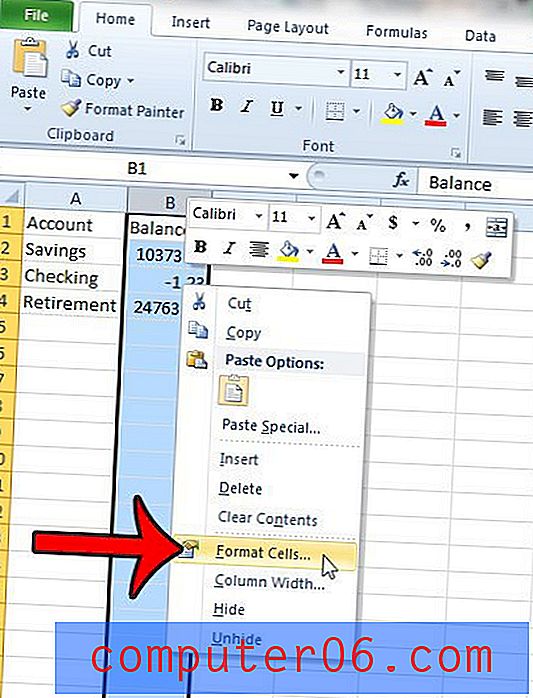
Krok 4: Klikněte na možnost Číslo nebo Měna na levé straně okna, v závislosti na typu dat, se kterými pracujete.
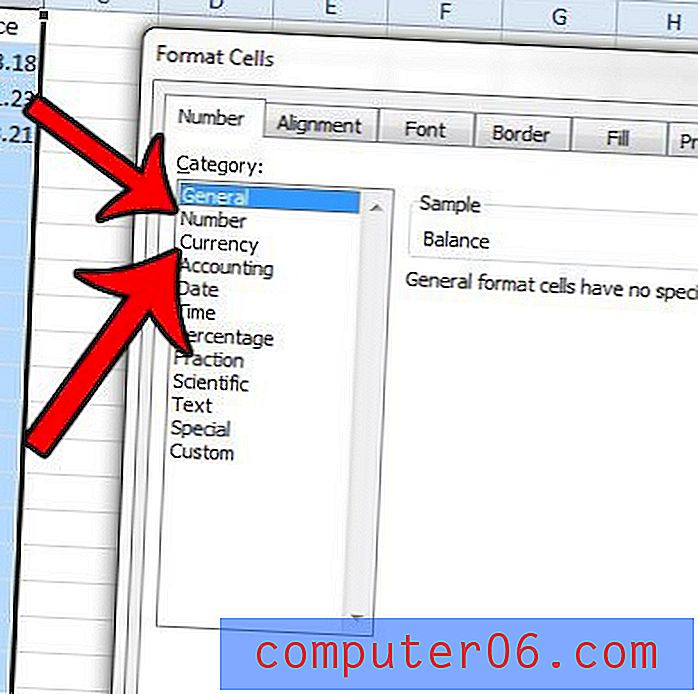
Krok 5: Klikněte na preferovanou možnost formátování v části Záporná čísla .
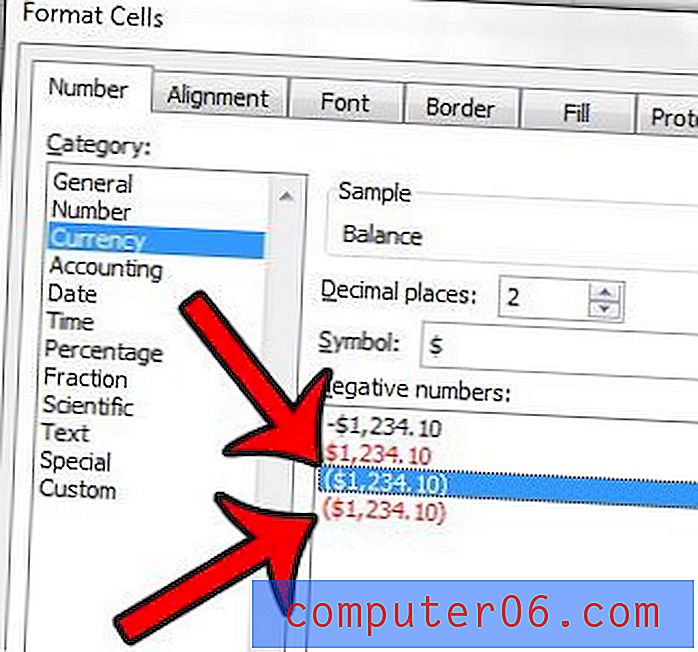
Krok 6: Změny provedete kliknutím na tlačítko OK v dolní části okna.
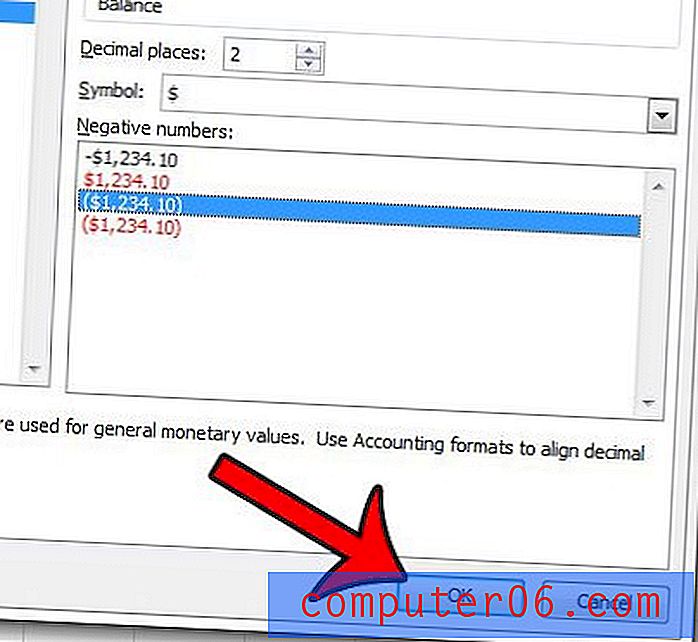
Pokud v kroku 3 výše nemůžete kliknout pravým tlačítkem, můžete také otevřít okno Format Cells kliknutím na kartu Home v horní části okna
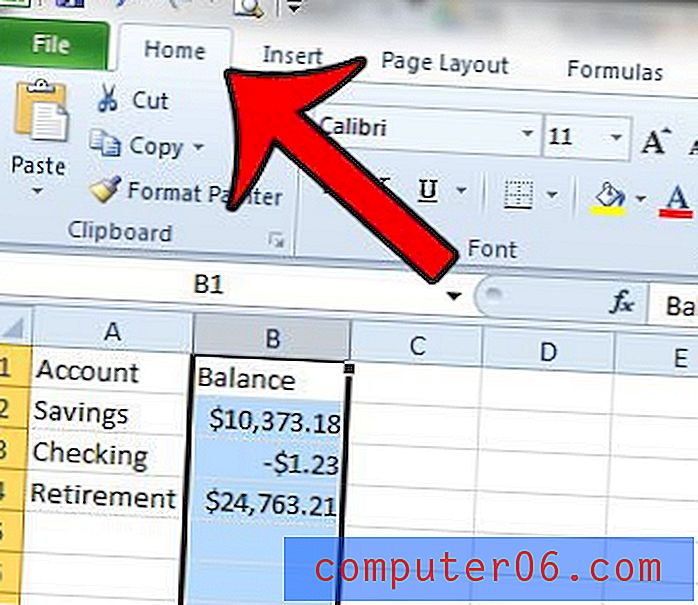
Poté klikněte na tlačítko Formát v sekci Buňky navigační pásky a vyberte možnost Formátovat buňky . Potom můžete pokračovat výše uvedenými kroky 4 - 6.
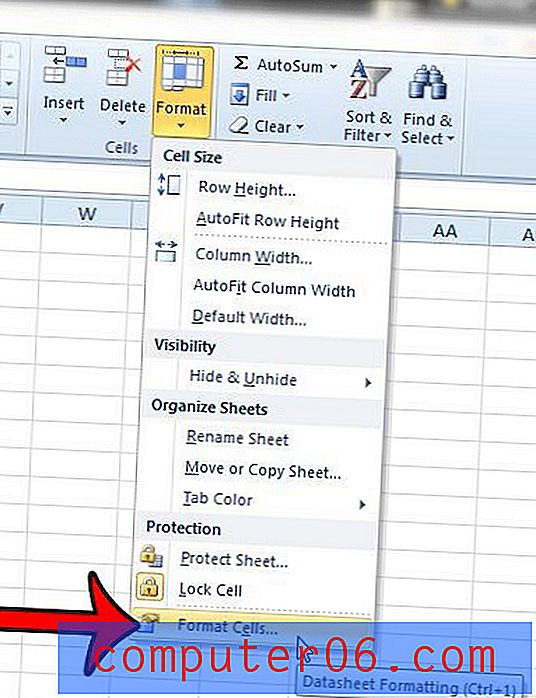
Je v tabulce hodně neobvyklého formátování, ale nejste si jisti, jak ji odstranit? Tento článek vám ukáže, jak vymazat formátování z vybraných buněk.



